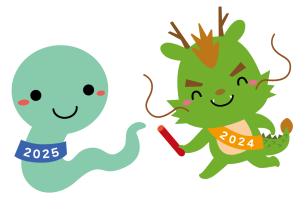Win11 24H2 の場合、NASなどの共有フォルダにアクセスする際に、ゲストユーザーなどのパスワードが必要ないアカウントの場合、毎回認証情報を問い合わせる画面が出るように設定が変更されています。以前より、パスワード無しでのフォルダアクセスについては、Windowsアップデートのタイミングで再設定が必要なケースがありましたが、今回もこれに該当するようです。
では、アクセスできるように設定を戻す手順をご紹介します。
Windows 11 Pro の場合
- キーボードのWindowsキーを押しながら、キーボードのRを押します。
- 「gpedit.msc」と入力して「OK」をクリックします。
- 左側のツリー表示内の「コンピューターの構成」の下にある「管理用テンプレート」をクリックします。
- 右側画面の「ネットワーク」をダブルクリックします。
- 「Lanman ワークステーション」をダブルクリックします。
- 「安全でないゲストログオンを有効にする」をダブルクリックします。
- 「有効」のチェックを「未構成」に切り替えて「OK」をクリックします。
続けて、別の項目も設定変更します。
- 左側のツリー表示内の「コンピューターの構成」の下にある「Windowsの設定」をクリックします。
- 右側画面の「セキュリティの設定」をダブルクリックします。
- 「ローカルポリシー」をダブルクリックします。
- 「セキュリティオプション」をダブルクリックします。
- 「Microsoft ネットワーク クライアント: 常に通信にデジタル署名を行う」をダブルクリックします。
★よく似た項目が複数存在しますので注意してください - 「無効」にチェックを入れて「OK」をクリックします。
確認画面が表示された場合には「はい」をクリックします。
以上で終了です。PCを再起動してアクセスを確認してください。
Windows 11 Home の場合
Homeの場合、前述のgpedit.mscが存在しませんので、多少のリスクはありますがレジストリエディターを使うほかありません。少々手順が煩雑ですがゆっくり気を付けて進めてください。
- キーボードのWindowsキーを押しながら、キーボードのRを押します。
- 「regedit」と入力して「OK」をクリックします。
変更を加える許可画面が出た場合は「はい」をクリックします。 - 左側のツリー表示内の「HKEY_LOCAL_MACHINE」をダブルクリックします。
- 表示された項目内の「SYSTEM」をダブルクリックします。
- 表示された項目内の「CurrentControlSet」をダブルクリックします。
- 表示された項目内の「Services」をダブルクリックします。
- 表示された項目内の「LanmanWorkstation」をダブルクリックします。
- 表示された項目内の「Parameters」をダブルクリックします。
- 表示された項目内に「AllowInsecureGuestAuth」が存在するか確認します。
●あった場合
- 「AllowInsecureGuestAuth」をダブルクリックします。
- 「値のデータ」を「1」に変更して「OK」をクリックします。
〇無かった場合
- 右側画面の何も書かれていない余白部分を右クリックして、表示された「新規」をクリックして「DWORD (32 ビット) 値」をさらにクリックします。
- 「新しい値 #1」が追加されますので、名前を「AllowInsecureGuestAuth」に書き換えます。
- 「AllowInsecureGuestAuth」をダブルクリックします。
- 「値のデータ」に「1」を入力して「OK」をクリックします。
- 続けて、右側画面の項目内に「RequireSecuritySignature」が存在するか確認します。
●あった場合
- 「RequireSecuritySignature」をダブルクリックします。
- 「値のデータ」を「0」に変更して「OK」をクリックします。
〇無かった場合
- 右側画面の何も書かれていない余白部分を右クリックして、表示された「新規」をクリックして「DWORD (32 ビット) 値」をさらにクリックします。
- 「新しい値 #1」が追加されますので、名前を「RequireSecuritySignature」に書き換えます。
- 「RequireSecuritySignature」をダブルクリックします。
- 「値のデータ」に「0」を入力して「OK」をクリックします。
以上で終了です。PCを再起動してアクセスを確認してください。
ここまで変更手順をご説明させていただいて、最後にこの話をするのも何なんですが、出来れば共有フォルダにはパスワードを付けるようにしていく方が賢明だと思います。再設定が面倒になるというだけでなく、セキュリティ的にもその方が良いからです。
(I)
投稿者プロフィール

- 営業部長
-
パソコン絡みの案件が専門です。迅速な対応を心がけています。
主な担当:パソコンの障害対応、セットアップ、操作指導、サイト構築、画像加工、フォトムービー製作、FileMakerソリューション開発などなど
入社:1990年5月
趣味:ボウリング、映画鑑賞
最近の投稿記事
 ブログ2025年12月12日Gmail の POP の今後の変更について
ブログ2025年12月12日Gmail の POP の今後の変更について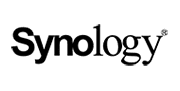 要注意!2025年12月10日Synology DDNSサービス障害発生中
要注意!2025年12月10日Synology DDNSサービス障害発生中 Tips2025年12月4日OutlookとOneDriveバックアップは相性が悪い(というか最悪)
Tips2025年12月4日OutlookとOneDriveバックアップは相性が悪い(というか最悪) Tips2025年12月1日グループポリシーエディターが開かない
Tips2025年12月1日グループポリシーエディターが開かない